CAD中怎样绘制平面三维图
- 格式:docx
- 大小:16.63 KB
- 文档页数:2

一、工字型的绘制步骤一:设置好绘图单位、绘图范围、线型、图层、颜色,打开捕捉功能。
从下拉菜单View→Display→UCSIcon→On关闭坐标显示。
步骤二:根据图1所示尺寸绘制图形,得到如图1-1所示封闭图形。
步骤三:创建面域。
在命令栏Command:输入Region,用框选方式全部选中该图形,回车。
出现提示:1 loop extracted,1 Region created,表示形成了一个封闭图形,创建了一个面域。
步骤四:对该面域进行拉伸操作。
Draw→Solids→Extrude,选中该面域的边框,回车。
在命令栏提示:Specify height of extrusion or [Path]:30,回车,再回车。
三维工字形实体就生成了。
步骤五:观察三维实体。
View→3D Views→SW Isometric,再从View→Hide 进行消除隐藏线处理,观察,最后进行着色渲染,View→Shade→Gouraud Shaded,如图1-2所示。
二、二维五角形到三维五角星的绘制步骤一:设置好绘图单位、绘图范围、线型、图层、颜色,打开捕捉功能。
步骤二:绘制一个矩形,以矩形中心为圆心,作一个圆及一个椭圆,修整直线。
步骤三:阵列直线,创建光线效果。
将直线段在360度范围内阵列72个,形成光线效果步骤。
步骤四:修整直线。
以椭圆为边界,将直线每隔一条修剪至椭圆;同时以矩形为边界,将矩形外的线条全部修剪至矩形;矩形内没修的剪线条延伸至矩形。
步骤五:绘制五角形。
在上图的旁边绘制一个圆,再绘制这个圆的内接正五边形。
将五边形的五个端点连成直线,修剪掉每边的中间部分就得到五角形。
步骤六:绘制五角星。
先用交叉窗口选择的方法将五角形做成面域,再将其拉伸成高度为30、角度为30的五角星。
步骤七:移动图形。
将五角星移到步骤四所绘的图形中,删除绘图用到的辅助图形,如矩形、椭圆、大小圆、正五边形。
图1-1 平面图图1-2 三维效果图三、汤勺主视图、纵截面轮廓线图和横截面图的尺寸,进行实体造型。
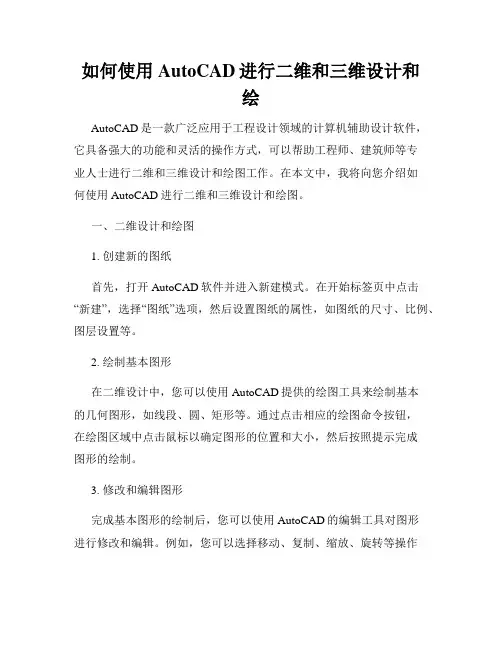
如何使用AutoCAD进行二维和三维设计和绘AutoCAD是一款广泛应用于工程设计领域的计算机辅助设计软件,它具备强大的功能和灵活的操作方式,可以帮助工程师、建筑师等专业人士进行二维和三维设计和绘图工作。
在本文中,我将向您介绍如何使用AutoCAD进行二维和三维设计和绘图。
一、二维设计和绘图1. 创建新的图纸首先,打开AutoCAD软件并进入新建模式。
在开始标签页中点击“新建”,选择“图纸”选项,然后设置图纸的属性,如图纸的尺寸、比例、图层设置等。
2. 绘制基本图形在二维设计中,您可以使用AutoCAD提供的绘图工具来绘制基本的几何图形,如线段、圆、矩形等。
通过点击相应的绘图命令按钮,在绘图区域中点击鼠标以确定图形的位置和大小,然后按照提示完成图形的绘制。
3. 修改和编辑图形完成基本图形的绘制后,您可以使用AutoCAD的编辑工具对图形进行修改和编辑。
例如,您可以选择移动、复制、缩放、旋转等操作来调整图形的位置和大小,或者使用修剪、延伸、镜像等操作来修改图形的形状。
4. 应用图层管理AutoCAD的图层功能可以帮助您对绘制的图形进行管理和控制。
您可以创建多个图层,并对不同图形分别进行分类和管理。
通过设置不同图层的显示属性,您可以控制图形的可见性和打印输出。
5. 添加文字和标注在进行绘图工作时,您可能需要添加文字和标注来说明图形的细节和尺寸。
通过选择相应的文字和标注工具,在绘图区域中输入所需的文字内容,然后将其与图形关联起来。
二、三维设计和绘图1. 创建三维模型在进行三维设计时,您需要将图纸切换到三维模式。
通过点击AutoCAD界面右上角的“3D模型”按钮,将视图切换为三维模式。
然后,您可以开始创建三维模型。
2. 使用三维绘图工具AutoCAD提供了多种三维绘图工具,您可以使用这些工具来创建三维图形。
例如,您可以使用绘制命令来创建立方体、圆柱体、球体等基本几何体,也可以使用修改命令来对三维模型进行编辑和调整。

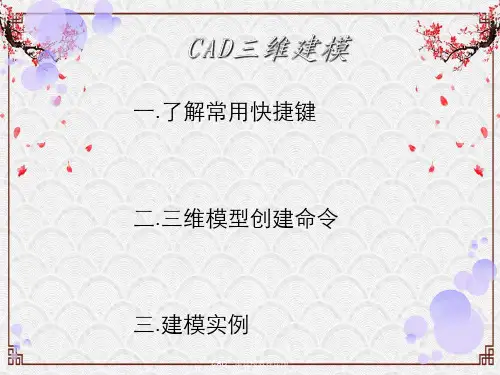
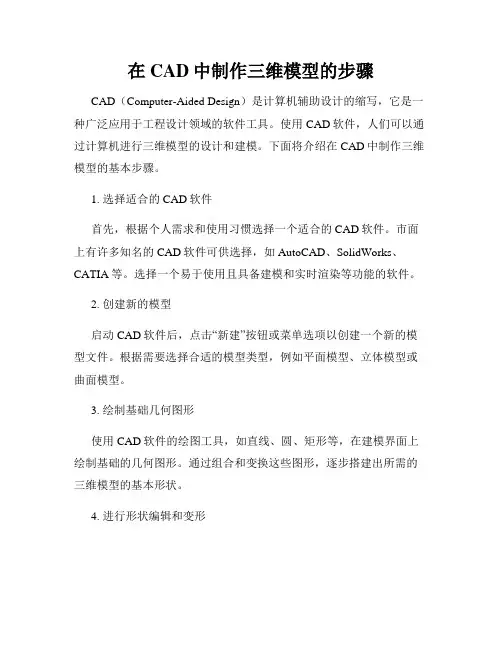
在CAD中制作三维模型的步骤CAD(Computer-Aided Design)是计算机辅助设计的缩写,它是一种广泛应用于工程设计领域的软件工具。
使用CAD软件,人们可以通过计算机进行三维模型的设计和建模。
下面将介绍在CAD中制作三维模型的基本步骤。
1. 选择适合的CAD软件首先,根据个人需求和使用习惯选择一个适合的CAD软件。
市面上有许多知名的CAD软件可供选择,如AutoCAD、SolidWorks、CATIA等。
选择一个易于使用且具备建模和实时渲染等功能的软件。
2. 创建新的模型启动CAD软件后,点击“新建”按钮或菜单选项以创建一个新的模型文件。
根据需要选择合适的模型类型,例如平面模型、立体模型或曲面模型。
3. 绘制基础几何图形使用CAD软件的绘图工具,如直线、圆、矩形等,在建模界面上绘制基础的几何图形。
通过组合和变换这些图形,逐步搭建出所需的三维模型的基本形状。
4. 进行形状编辑和变形通过CAD软件的编辑和变形工具,如拉伸、旋转、扔掉、倒圆等,对绘制的基础几何图形进行进一步的编辑和变形。
可以调整图形的大小、形状和位置,以实现三维模型的精细化调整。
5. 添加细节和功能性元素在基本形状的基础上,可以使用CAD软件提供的绘图和设计工具,进行更加细致的设计。
例如,添加棱角、倒角、斜面和孔洞等细节,以及任何所需的功能性元素。
6. 进行纹理和材质的设置使用CAD软件中的纹理和材质编辑工具,对模型表面进行设置。
可以选择不同的纹理和材质效果,添加颜色、纹理和反射效果,以使模型更加真实和具有视觉冲击力。
7. 添加光照和渲染效果通过CAD软件的光照和渲染功能,调整模型的光照效果和渲染效果。
通过添加光源、调整光线的角度和强度,以及设置阴影和反射等参数,使模型在呈现时更具逼真感。
8. 检查和修正错误在完成模型的建模和设计后,使用CAD软件的分析工具进行检查,以发现潜在的错误和问题,如重叠面、缺失面等。
及时修正这些错误,确保模型的准确性和可操作性。
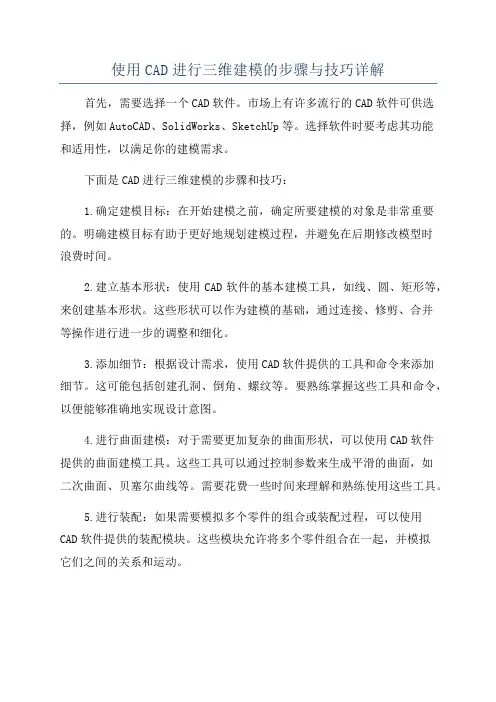
使用CAD进行三维建模的步骤与技巧详解首先,需要选择一个CAD软件。
市场上有许多流行的CAD软件可供选择,例如AutoCAD、SolidWorks、SketchUp等。
选择软件时要考虑其功能和适用性,以满足你的建模需求。
下面是CAD进行三维建模的步骤和技巧:1.确定建模目标:在开始建模之前,确定所要建模的对象是非常重要的。
明确建模目标有助于更好地规划建模过程,并避免在后期修改模型时浪费时间。
2.建立基本形状:使用CAD软件的基本建模工具,如线、圆、矩形等,来创建基本形状。
这些形状可以作为建模的基础,通过连接、修剪、合并等操作进行进一步的调整和细化。
3.添加细节:根据设计需求,使用CAD软件提供的工具和命令来添加细节。
这可能包括创建孔洞、倒角、螺纹等。
要熟练掌握这些工具和命令,以便能够准确地实现设计意图。
4.进行曲面建模:对于需要更加复杂的曲面形状,可以使用CAD软件提供的曲面建模工具。
这些工具可以通过控制参数来生成平滑的曲面,如二次曲面、贝塞尔曲线等。
需要花费一些时间来理解和熟练使用这些工具。
5.进行装配:如果需要模拟多个零件的组合或装配过程,可以使用CAD软件提供的装配模块。
这些模块允许将多个零件组合在一起,并模拟它们之间的关系和运动。
6.进行材质和纹理的渲染:完成建模后,可以为模型添加材质和纹理,以提高其逼真度。
CAD软件通常提供了材质库和纹理库,可以从中选择合适的材质和纹理,并将其应用于模型。
7.进行光照和渲染设置:在渲染模型之前,需要进行光照和渲染的设置。
这包括选择照明类型、设置照明强度和方向等。
这些设置对最终渲染结果的质量和真实感至关重要。
8.渲染和输出模型:使用CAD软件提供的渲染功能,将模型渲染为图片或视频。
在渲染过程中,可以调整渲染的质量和效果参数,以获得满意的渲染结果。
完成渲染后,可以将模型输出为图像文件或视频文件。
除了以上步骤之外,以下是一些进一步的技巧和建议:-练习基本建模技巧:熟练掌握CAD软件的基本建模工具是非常重要的。
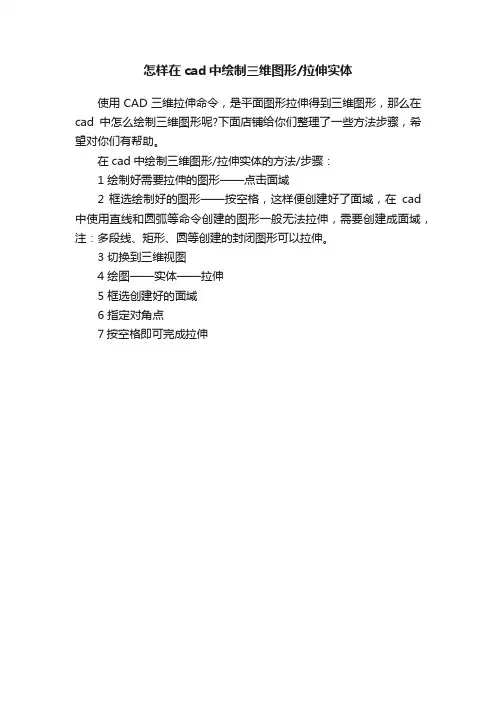
怎样在cad中绘制三维图形/拉伸实体
使用CAD三维拉伸命令,是平面图形拉伸得到三维图形,那么在cad中怎么绘制三维图形呢?下面店铺给你们整理了一些方法步骤,希望对你们有帮助。
在cad中绘制三维图形/拉伸实体的方法/步骤:
1 绘制好需要拉伸的图形——点击面域
2 框选绘制好的图形——按空格,这样便创建好了面域,在cad 中使用直线和圆弧等命令创建的图形一般无法拉伸,需要创建成面域,注:多段线、矩形、圆等创建的封闭图形可以拉伸。
3 切换到三维视图
4 绘图——实体——拉伸
5 框选创建好的面域
6 指定对角点
7按空格即可完成拉伸。

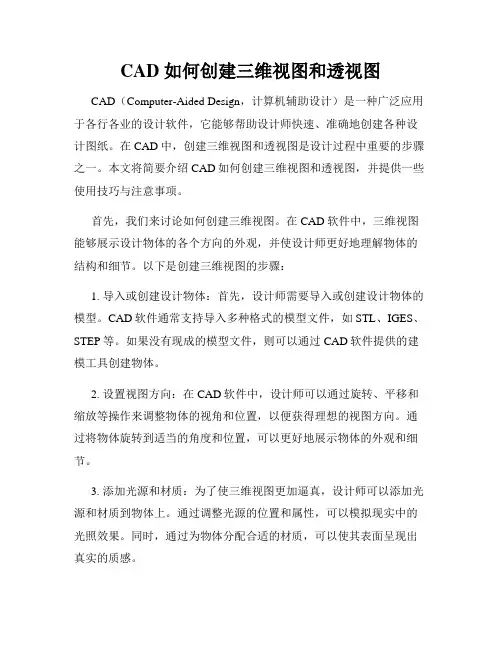
CAD 如何创建三维视图和透视图CAD(Computer-Aided Design,计算机辅助设计)是一种广泛应用于各行各业的设计软件,它能够帮助设计师快速、准确地创建各种设计图纸。
在CAD中,创建三维视图和透视图是设计过程中重要的步骤之一。
本文将简要介绍CAD如何创建三维视图和透视图,并提供一些使用技巧与注意事项。
首先,我们来讨论如何创建三维视图。
在CAD软件中,三维视图能够展示设计物体的各个方向的外观,并使设计师更好地理解物体的结构和细节。
以下是创建三维视图的步骤:1. 导入或创建设计物体:首先,设计师需要导入或创建设计物体的模型。
CAD软件通常支持导入多种格式的模型文件,如STL、IGES、STEP等。
如果没有现成的模型文件,则可以通过CAD软件提供的建模工具创建物体。
2. 设置视图方向:在CAD软件中,设计师可以通过旋转、平移和缩放等操作来调整物体的视角和位置,以便获得理想的视图方向。
通过将物体旋转到适当的角度和位置,可以更好地展示物体的外观和细节。
3. 添加光源和材质:为了使三维视图更加逼真,设计师可以添加光源和材质到物体上。
通过调整光源的位置和属性,可以模拟现实中的光照效果。
同时,通过为物体分配合适的材质,可以使其表面呈现出真实的质感。
4. 渲染和输出:在完成视图设置后,设计师可以使用CAD软件提供的渲染功能来生成高质量的三维视图。
渲染是将设计物体的表面属性和光照效果计算成最终图像的过程。
渲染完成后,设计师可以选择将视图输出为图像文件,如JPEG、PNG等,或者直接在CAD软件中进行查看和编辑。
接下来,我们来介绍如何创建透视图。
透视图是一种可以将物体以透视的方式展示出来的视图,可以更好地观察物体的深度和远近关系。
以下是创建透视图的步骤:1. 设置视点和观察点:在CAD软件中,设计师需要设定透视图的视点和观察点。
视点是观察者所站立的位置,观察点是观察者注视物体的位置。
通过调整视点和观察点,可以改变透视图的倾斜程度和观察角度。
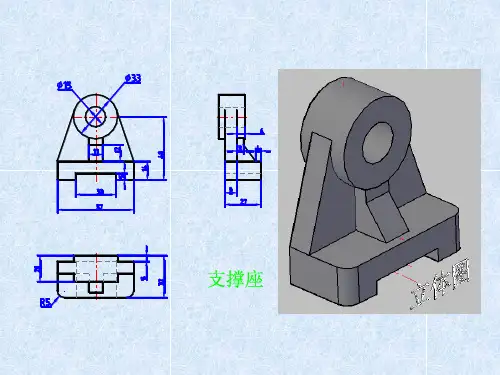
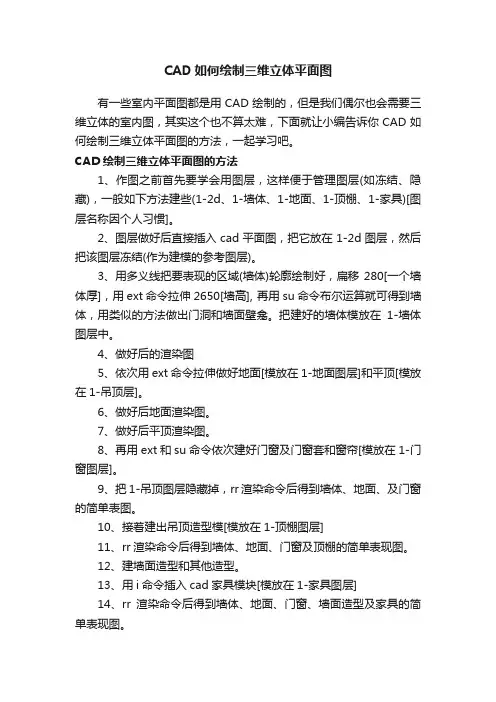
CAD如何绘制三维立体平面图有一些室内平面图都是用CAD绘制的,但是我们偶尔也会需要三维立体的室内图,其实这个也不算太难,下面就让小编告诉你CAD如何绘制三维立体平面图的方法,一起学习吧。
CAD绘制三维立体平面图的方法1、作图之前首先要学会用图层,这样便于管理图层(如冻结、隐藏),一般如下方法建些(1-2d、1-墙体、1-地面、1-顶棚、1-家具)[图层名称因个人习惯]。
2、图层做好后直接插入cad平面图,把它放在1-2d图层,然后把该图层冻结(作为建模的参考图层)。
3、用多义线把要表现的区域(墙体)轮廓绘制好,扁移280[一个墙体厚],用ext命令拉伸2650[墙高], 再用su命令布尔运算就可得到墙体,用类似的方法做出门洞和墙面壁龛。
把建好的墙体模放在1-墙体图层中。
4、做好后的渲染图5、依次用ext命令拉伸做好地面[模放在1-地面图层]和平顶[模放在1-吊顶层]。
6、做好后地面渲染图。
7、做好后平顶渲染图。
8、再用ext和su命令依次建好门窗及门窗套和窗帘[模放在1-门窗图层]。
9、把1-吊顶图层隐藏掉,rr渲染命令后得到墙体、地面、及门窗的简单表图。
10、接着建出吊顶造型模[模放在1-顶棚图层]11、rr渲染命令后得到墙体、地面、门窗及顶棚的简单表现图。
12、建墙面造型和其他造型。
13、用i命令插入cad家具模块[模放在1-家具图层]14、rr渲染命令后得到墙体、地面、门窗、墙面造型及家具的简单表现图。
15、换一个角度的简单表现图。
16、回到线框视图显示。
17、顶视图简单表现图。
18、室内模型做好后,开始打相机了,回到平面图视图。
19、输入dv相机命令后,选择要看的空间[一般选墙体],谈出相机参数拦,然后输入po[看点],在平面里点取相机要看的位置,左右或上下移动鼠标,移到[站点],及相机的起点。
20、虚线是选中的墙体[参照物]21、dv相机命令后的状态。
22、看点[相机要看的位置]23、站点[相当于人站的位置]24、接19左右或上下移动鼠标,移到[站点],及相机的起点后得到0高度的相机平视图[没有透视]。
CAD绘制3D图形的技巧CAD(计算机辅助设计)是一种常用的设计工具,可以用于绘制2D和3D图形。
在CAD中绘制3D图形可以帮助设计师更直观地展现设计概念和实现复杂的建模。
本文将介绍CAD绘制3D图形的一些技巧,希望能对正在学习CAD的读者有所帮助。
1. 了解CAD软件:首先,熟悉所使用的CAD软件是非常重要的。
不同软件的界面和操作方式可能有所差异,但基本的绘制工具和功能大致相同。
熟悉软件的基本操作和常用工具可以提高工作效率。
2. 使用3D绘图模式:许多CAD软件都提供了3D绘图模式,允许用户在三维空间中绘制图形。
切换到3D绘图模式后,可以使用不同的视角和视图来查看和编辑3D图形。
3. 使用实体建模工具:实体建模工具是CAD中用于创建实体对象的重要工具。
例如,可以使用立方体工具创建一个立方体,球体工具创建一个球体等等。
这些工具可以帮助用户快速创建3D图形的主体结构。
4. 使用复制和移动命令:复制和移动命令是CAD中常用的操作,可以帮助用户快速制作重复的图形元素。
通过指定复制或移动的距离和数量,可以快速生成多个相似的图形。
5. 使用捕捉和辅助线:CAD软件通常提供了捕捉工具和辅助线功能,可以帮助用户更准确地绘制和对齐图形。
例如,可以启用端点捕捉,使光标自动捕捉到图形的端点,从而实现准确的绘制。
6. 使用修剪和延伸命令:在绘制3D图形时,有时需要修剪或延伸线条和曲线,使其更符合设计要求。
CAD软件通常提供了修剪和延伸命令,可以帮助用户快速完成这些操作。
7. 使用阵列工具:阵列工具是CAD中绘制重复图形的有力工具。
用户可以通过指定阵列的数量和间距,快速创建一系列平行或者环状的图形。
这对于绘制类似栅栏、楼梯等结构非常有用。
8. 使用渲染工具:在绘制3D图形后,使用渲染工具可以为图形增加真实感。
渲染工具可以增加光照效果、材质贴图和阴影等效果,使图形看起来更加逼真。
9. 使用图层管理:CAD软件通常提供了图层管理功能,可以将不同的图形元素分组到不同的图层中。
cad绘制三维图教程CAD绘制三维图是一项非常重要的技能,它被广泛应用于工程设计、建筑设计、产品设计等领域。
下面是一个关于如何使用CAD软件进行三维图绘制的详细教程。
首先,打开CAD软件并创建一个新的文档。
选择合适的单位和比例,根据需要设置好图纸的大小。
接下来,我们需要绘制一个基本的二维图形来作为我们的起点。
使用CAD的线条工具,绘制你需要的形状,如矩形、圆形或多边形。
将二维图形提升为三维图形的关键步骤是给二维图形添加高度和深度。
选择CAD的拉伸工具,选择你想要拉伸的二维图形,然后输入你想要的高度或深度值。
这将使你的图形从平面上升起。
如果你需要绘制更复杂的三维形状,比如球体或圆柱体,可以使用CAD的体积建模工具。
这些工具允许你创建一系列的几何形状,并将它们组合在一起来构造所需的形状。
一旦你绘制好了三维图形,你可以通过在CAD中设置透视视图或使用旋转工具来查看它们。
这将使你能够从不同的角度观察和编辑你的图形。
除了绘制三维对象,CAD还提供了一些绘制和编辑工具,可以帮助你在三维场景中创建更丰富的效果。
比如,你可以添加不同材质的纹理、灯光和阴影效果,使你的图形更加真实。
最后,一旦你完成了三维图形的绘制,你可以保存你的项目并输出为不同的文件格式,如DWG、STL等。
这样,你就可以与他人共享你的设计或将其用于其他工作流程。
绘制三维图形是一项需要不断练习和掌握的技能。
随着对CAD软件的熟练度的提高,你将能够创建出更精确和复杂的三维模型。
综上所述,CAD绘制三维图的过程包括创建基本二维图形、提升为三维、绘制复杂形状、查看和编辑、添加效果、保存和输出。
只有通过经常性的实践,我们才能掌握这一技能,并将其应用于实际工程中。
怎么使用中望CAD制作三维图
三维图形用CAD制作其实非常方便,今天我们用更方便的中望CAD制作纸篓举例,下面由店铺告诉大家怎么使用中望CAD制作三维图,快跟我一起来学习吧。
使用中望CAD制作三维图的方法一
建一个圆柱体,在XZ面插入草图,创建方程式正弦曲线:
创建圆锥体,将曲线投影到圆锥面上:
对第三步创建的圆锥体进行抽壳及分割命令,得到下图效果:
使用中望CAD制作三维图的方法二
1.首先打开cad软件,然后在右下角的二维草图与注释,切换工作空间为三维建模。
2.在菜单栏的视图中选择西南等轴测等三维视图模式。
3.为了方便观看可以在菜单栏的渲染中选择概念模式。
4.配合工具栏中的长方体、拉伸等工具就可以用cad画三维图了。
5.虽然画三维图不是cad的强项,但是一些基本的零件图用cad 画还是很方便的。
cad怎样绘制三维图形篇一:CAD三维图简单的绘制方法CAD三维图简单的绘制方法CAD绘制三维图只需要按下面几步骤操作就行了,下面以绘制长方体为例。
1. 先绘制一个二维长方体,设置好长宽;2. 在工具栏选择“绘图”→“建模”→“拉伸”→设置高度→按enter键→cad自动将矩形拉伸成长方体。
3. 选择“视图”→“三维视图”→“东南等轴测” →得到如下图形;4. 如果在矩形上面想再画个圆柱,则先点击“视图”→ “俯视图”→再用绘图工具绘制一个矩形;5. 在工具栏选择“绘图”→“建模”→“拉伸”→设置高度→按enter键→cad自动将矩形拉伸成立方体。
6. 选择“视图”→“三维视图”→“东南等轴测” →得到如下图形;7. 绘制好图后,选择“视图”→“动态观察”→“受约束的动态观察” →移动得到想要的侧视效果,保存,再打开图时则是下图效果。
如下图所示;继续组织两周一次的专题学习沙龙和互动式评课沙龙,结合教研活动的主题组织好教师学习、交流。
听展示课的教师对听课内容进行精心、系统的评点,写成评课稿,在两周一次的互动式教学研讨沙龙中进行交流、探讨。
与往年不同的是,在保证互动评课活动开展同时,不影响正常教学,本学期安排8次集体评课活动,其他评课通过qq群来交流、研讨。
指导思想以新一轮课程改革为抓手,更新教育理念,积极推进教学改革。
努力实现教学创新,改革教学和学习方式,提高课堂教学效益,促进学校的内涵性发展。
同时,以新课程理念为指导,在全面实施新课程过程中,加大教研、教改力度,深化教学方法和学习方式的研究。
正确处理改革与发展、创新与质量的关系,积极探索符合新课程理念的生物教学自如化教学方法和自主化学习方式。
本学期,我组将进一步确立以人为本的教育教学理论,把课程改革作为教学研究的中心工作,深入学习和研究新课程标准,积极、稳妥地实施和推进中学英语课程改革。
以新课程理念指导教研工作,加强课程改革,紧紧地围绕新课程实施过程出现的问题,寻求解决问题的方法和途径。
CAD平面视图和立体视图绘制方法CAD软件作为一种强大的设计工具,在工程设计、建筑设计、机械设计等领域得到了广泛应用。
在使用CAD软件进行绘图时,绘制平面视图和立体视图是其中的基本操作。
本文将介绍CAD平面视图和立体视图的绘制方法。
一、CAD平面视图的绘制方法平面视图是指在绘图纸上按实际大小和形状绘制物体的投影。
绘制平面视图的方法如下:1.选择工作平面:在CAD软件中,我们首先要选择适合绘制平面视图的工作平面。
通常情况下,我们选择XY平面或XZ平面作为绘图的工作平面。
2.绘制轮廓线:在选定的工作平面上,根据物体的形状和尺寸,使用CAD软件提供的线条工具绘制物体的轮廓线。
3.添加细节:根据实际需要,在平面视图中添加一些细节信息,比如孔洞、凹槽等。
通过CAD软件提供的绘图工具,可以轻松地添加这些细节。
4.绘制尺寸标注:为了方便后续的测量和修改,我们需要在平面视图中添加尺寸标注。
通过CAD软件提供的标注工具,可以快速添加各种尺寸标注。
5.完成绘制:绘制完毕后,我们可以将平面视图保存为CAD软件支持的格式,方便后续的编辑和导出。
二、CAD立体视图的绘制方法立体视图是指在绘图纸上按实际大小和形状绘制物体的三维模型。
绘制立体视图的方法如下:1.选择视角:在CAD软件中,我们可以选择合适的视角来绘制立体视图。
通过调整视角,可以在平面上同时看到物体的前、后、左、右等不同面。
2.绘制基本图形:在选定的视角上,根据物体的形状和尺寸,使用CAD软件提供的绘图工具绘制物体的基本图形。
例如,可以绘制立方体的六个面,或绘制圆柱体的底面和侧面。
3.连接图形:根据物体的三维形状,将绘制的基本图形连接起来。
通过CAD软件提供的连接工具,可以方便地将各个部分连接成一个完整的立体物体。
4.添加细节:在立体视图中添加一些细节信息,比如孔洞、凹槽等。
通过CAD软件提供的绘图工具,可以轻松地添加这些细节。
5.绘制尺寸标注:为了方便后续的测量和修改,我们需要在立体视图中添加尺寸标注。
CAD三维绘图教程CAD(计算机辅助设计)是一种广泛应用于工程设计领域的软件,它可以用来进行二维和三维绘图,帮助设计师更加高效地创建和修改设计图纸。
本教程将详细介绍CAD软件的使用技巧和三维绘图的基本步骤。
第一步:启动CAD软件。
双击桌面上的CAD图标,等待软件完全加载并打开。
第二步:选择图形模式。
CAD软件通常提供了多种绘图模式,如草图模式、模型模式等。
在三维绘图中,我们需要选择模型模式,以便可以进行三维物体的创建和编辑。
第三步:设置坐标系。
CAD软件使用了坐标系来定位和测量绘图中的元素。
通过设置坐标系的原点和方向,可以更好地控制三维物体的位置和方向。
在CAD菜单中选择“设置坐标系”选项,按照提示进行设置。
第四步:绘制基本几何图形。
CAD软件提供了多种基本几何图形的绘制工具,如直线、圆形、矩形等。
通过点击工具栏上对应的图标,您可以选择所需的绘图工具,然后在绘图区域中点击鼠标完成绘制。
第五步:编辑三维物体。
在完成基本几何图形的绘制后,您可以使用CAD提供的编辑工具来修改这些图形,以创建出您所需的三维物体。
例如,您可以使用拉伸工具将二维图形拉伸为三维模型,或者使用旋转工具在三维空间中旋转图形。
第六步:添加材质和纹理。
为了使三维物体更加真实和具有立体感,您可以为其添加不同的材质和纹理。
CAD软件通常提供了丰富的材质和纹理库,您可以根据需要进行选择和应用。
第七步:进行渲染和展示。
完成三维模型的创建和编辑后,您可以使用CAD软件提供的渲染功能,将模型渲染成逼真的图像。
此外,还可以使用CAD的展示功能,添加光照效果和投影,使模型更加生动。
第八步:保存和导出。
在您完成了三维模型和渲染效果的设计后,不要忘记保存您的设计。
CAD软件通常支持多种文件格式的保存和导出,如dwg、dxf等。
选择适合您需求的文件格式,并将设计保存到指定位置。
通过上述八个步骤,您可以轻松使用CAD软件进行三维绘图。
然而,CAD软件并不仅仅局限于以上功能,它还提供了许多高级技巧和功能,如建模、动画等。
CAD中怎样绘制平面三维图
三维图形我们经常看到,这些三维图形大家可以使用CAD绘制出来。
那么大家知道CAD中怎样绘制平面三维图吗?下面是店铺整理的CAD中怎样绘制平面三维图的方法,希望能帮到大家!
CAD中绘制平面三维图的方法
1、作图之前首先要学会用图层,这样便于管理图层(如冻结、隐藏),一般如下方法建些(1-2d、1-墙体、1-地面、1-顶棚、1-家具)[图层名称因个人习惯]。
2、图层做好后直接插入cad平面图,把它放在1-2d图层,然后把该图层冻结(作为建模的参考图层)。
3、用多义线把要表现的区域(墙体)轮廓绘制好,扁移280[一个墙体厚],用ext命令拉伸2650[墙高], 再用su命令布尔运算就可得到墙体,用类似的方法做出门洞和墙面壁龛。
把建好的墙体模放在1-墙体图层中。
4、做好后的渲染图
5、依次用ext命令拉伸做好地面[模放在1-地面图层]和平顶[模放在1-吊顶层]。
6、做好后地面渲染图。
7、做好后平顶渲染图。
8、再用ext和su命令依次建好门窗及门窗套和窗帘[模放在1-门窗图层]。
9、把1-吊顶图层隐藏掉,rr渲染命令后得到墙体、地面、及门窗的简单表图。
10、接着建出吊顶造型模[模放在1-顶棚图层]
11、rr渲染命令后得到墙体、地面、门窗及顶棚的简单表现图。
12、建墙面造型和其他造型。
13、用i命令插入cad家具模块[模放在1-家具图层]
14、rr渲染命令后得到墙体、地面、门窗、墙面造型及家具的简单表现图。
15、换一个角度的简单表现图。
16、回到线框视图显示。
17、顶视图简单表现图。
18、室内模型做好后,开始打相机了,回到平面图视图。
19、输入dv相机命令后,选择要看的空间[一般选墙体],谈出相机参数拦,然后输入po[看点],在平面里点取相机要看的位置,左右或上下移动鼠标,移到[站点],及相机的起点。
20、虚线是选中的墙体[参照物]
21、dv相机命令后的状态。
22、看点[相机要看的位置]
23、站点[相当于人站的位置]
24、接19左右或上下移动鼠标,移到[站点],及相机的起点后得到0高度的相机平视图[没有透视]。
25、相机参数拦后输入d后显示0高度的相机透视图,这时的相机高度是0。
26、接着输入pa[相机平移],在屏幕上点区任一点后向下移动鼠标,输入数字1600回车,即可得到1600高的相机透视图。
27、如果得到的结果不是很理想,可以在输入dv命令,重复以上的操作,期间还可以结合z[相机缩放,相当于焦距]和cl[相机修剪,相当于剪刀,可以站在墙外,通过修剪透过墙体看到室内]来达到理性的透视效果,得到好的角度。
28、这是通过缩放和修剪后编辑得到的相机透视图。
29、相机打好了,再重新打就麻烦多了,所以用到命令v[相机存储命令],输入命令v,谈出相机存储列表对话框。
30、点新建按钮,输入视图名称[相机名]如;客厅,确定,即可保存刚做的相机文件;如需再次调入相机文件,输入命令v后,点取相机列表中的客厅文件,再点置为当前即可调出相机文件。
31、得到的相机透视图,利用上面的方法可以多打几个角度,多存储几个相机文件。